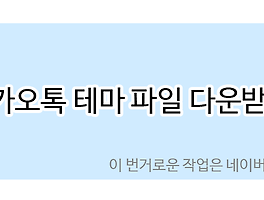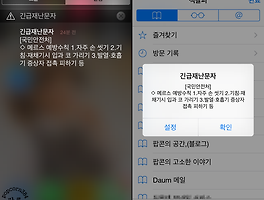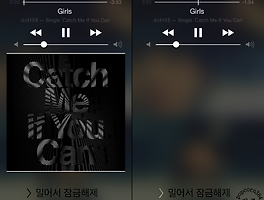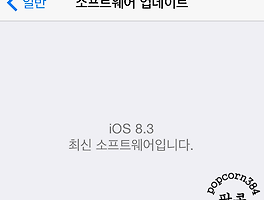팝콘입니다.
아이폰 기능을 설명해볼까 합니다. 전 한 음악에 꽂히면 주구장창 듣는 편이라서 잠금화면에 음악이 실행중일때가 자주 있어요.
그때는 잠금화면에서 사진을 보는 게 상태바 부분을 통해서 보는데 날짜 확인을 위해서는 홈화면을 들어가서 보곤 했어요. 아니면 상태바를 내려서 보던가요. 상태바 위젯으로 '오늘의 요약'을 넣어놔서 상태바로도 볼 수 있긴 해요. 이번에 소개할 이 기능을 미리 알았더라면 좀 더 편하게 아이폰을 사용해오지 않을까 싶어요. 알고 나서는 굉장히 유용하게 써먹고 있어요.
음악 듣는 중에 잠금화면에서 시간과 날짜를 좀 더 편하게 보는 방법입니다.
잠금화면에서 날짜 확인하기
잠금화면에서 홈화면을 들어가지 않고, 상단바(상태바?)를 내려서 보지 않아도 날짜와 시간을 볼 수 있는 방법은?
 |  |
> 왼쪽 사진은 음악 실행 중 잠금화면 모습입니다. 음악 실행 중에 잠금화면을 켰을때 모습이죠. 오른쪽 사진은 노래듣는 중에 날짜와 시간을 확인하는 모습이에요. 이제라도 알게 된 기능이라서 잘 사용하고 있어요. 두 화면을 왔다갔다 할 수 있어요.
아이폰은 하나의 물리키가 있죠. 바로 홈버튼. 홈버튼 한 번 눌러주면 저 두 화면을 왔다갔다 할 수 있어요. 알면 굉장히 쉽죠?
제 홈키가 가끔씩 작동을 제대로 안해서 누르다가 알게 되었어요. 이제 날짜를 보기 위해 홈화면으로 갈 필요도 상태바(상단바)를 내려서 보지않아도 돼요.
정답은 홈버튼! AssistiveTouch(도움키)로도 똑같이 작동합니다.
글을 마치며
기능에 대한 글을 적으면서 느끼는 건 알게 되면 쉬운 기능이라는 점이네요.
아이폰의 기능은 찾아보면 정말 많다고 하더라고요. 이렇게 기능을 하나씩 알아가고 있어요.
아이폰을 사용하면서 또 어떤 편리한 기능들을 알게 될까요. 모르고 있는 기능이 꽤 많을거라 생각해요. 저도 쓰는 기능만 사용하게 되더라고요.
암튼! 음악 실행 중 잠금화면에서 날짜를 확인하고 싶다면 홈버튼을 한번! 눌러주세요. 또 누르면 재생중인 음악 조절 메뉴가 나와요.
참. 설명을 위해 함께 올린 사진에 대해서 살짝.
이미지는 폰에서 직접 찍은 사진이에요. 그 사진을 'Screenshot Maker Pro'라는 앱을 이용해서 만든거랍니다. 앱 내 아이폰5 이미지로 만든거랍니다. 무료로 이용중이라서 하루에 2개씩 이미지를 만들 수 있어요.
도움되셨다면 공감&댓글 부탁해요.
고맙습니다.
'아이폰 > ~iOS17' 카테고리의 다른 글
| 아이폰:: IOS 8.4.1 업데이트 (0) | 2015.08.20 |
|---|---|
| 아이폰:: IOS 8.4 업데이트 (0) | 2015.07.01 |
| 아이폰:: 네이버 블로그에서 카카오톡 테마 파일 다운받는 방법 (0) | 2015.06.30 |
| 아이폰:: 긴급재난문자, 메르스 예방 수칙 (0) | 2015.06.07 |
| 아이폰:: iOS 8.3 앨범아트가 나오다가 사라진다? (5) | 2015.04.12 |
| 아이폰:: iOS 8.3 업데이트 & 느낌 (0) | 2015.04.10 |
| 아이폰:: iTunse Store에 연결할 수 없음에 대해서 (0) | 2015.03.12 |
| 아이폰:: iOS 8.2 업데이트&느낌(하지마..) (10) | 2015.03.10 |